A veces, la foto parece incompleta. Todo parece hermoso, pero falta algo. La mayoría de las veces, solo necesita agregar un marco adecuado para mejorar su toma. Si es nuevo en Photoshop, el proceso de agregar un marco puede parecer abrumador. Pero este no es el caso.
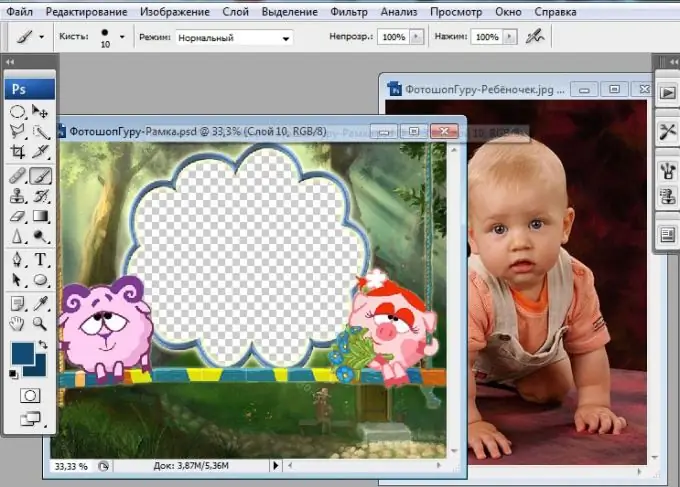
Es necesario
Photoshop, fotografía, marco de fotos
Instrucciones
Paso 1
Primero, elija el marco que le guste para la foto. Hay muchas plantillas gratuitas de Photoshop en Internet, por lo que encontrar el material adecuado no será difícil.
Paso 2
Abra una imagen con un marco. Duplica la capa principal. Para hacer esto, puede usar las teclas de acceso rápido Ctrl + J, o ir al menú "Capa (Capa) -> Duplicar capa (Duplicar capa)". Este procedimiento es necesario para que en caso de fallo siempre sea posible volver a la imagen original.
Paso 3
Ahora abra la imagen que desea insertar en el marco. Y usando la herramienta "Mover" (Transformar) muévelo al marco. Entonces necesitas cambiar el tamaño de la imagen. Seleccione la capa de la imagen. Seleccione "Editar (Editar) -> Transformar (Transformar) -> Escalar (Escala)", o use Ctrl + T. Transforma la imagen al tamaño deseado. Corrija el resultado haciendo doble clic.
Paso 4
Permanezca en la misma capa con la imagen. En la paleta de colores, seleccione negro como color de fondo, blanco como color principal, es decir, en la barra de herramientas, el blanco debe ser el color superior y el negro debe ser el inferior. Ahora seleccione la herramienta de borrador. Establezca la opacidad en aproximadamente el 70% y presione al 50%. El cepillo debe ser suave. Borre los elementos innecesarios de la imagen.
Paso 5
El último paso es aplanar las capas. Vaya a Capa -> capas de mezcla. Todo esta listo. Tu foto ahora tiene un hermoso marco. No olvide guardar su foto terminada. Mejor hacerlo en formato jpg. En el futuro, puede imprimirlo, crear un fondo de pantalla para el escritorio de su computadora, etc.






